네이버 웨일(Whale)은 국내 사용자에게 최적화된 웹 브라우저로, 직관적인 UI와 다양한 멀티태스킹 기능으로 주목받고 있습니다. 특히 멀티탭 기능과 사이드바는 웨일만의 차별화된 장점입니다. 이번 글에서는 웨일 브라우저의 대표 기능들을 중심으로 효율적인 사용법을 소개합니다.
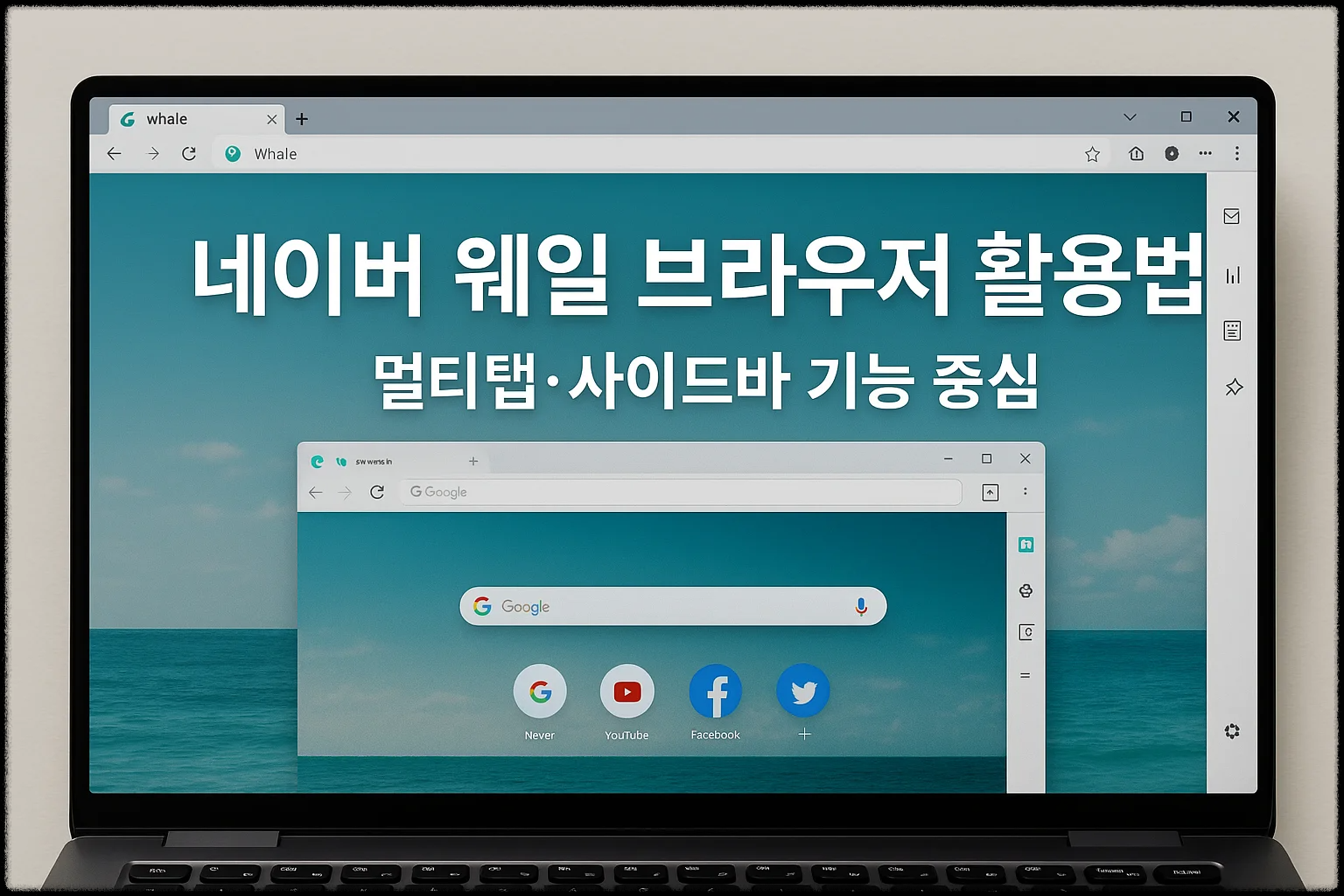
📌 목차
- 1. 멀티탭 기능 – 한 화면에서 두 웹사이트 보기
- 2. 사이드바 – 자주 쓰는 기능에 빠르게 접근
- 3. 퀵서치 – 단어 검색이 한층 더 편리하게
- 4. 웨일 스페이스 – 탭 정리와 멀티태스킹의 끝판왕
- 5. 자주 묻는 질문 (FAQ)
1. 멀티탭 기능 – 한 화면에서 두 웹사이트 보기
웨일 브라우저는 멀티탭(Multi-tab) 기능을 통해 한 화면에 두 개의 탭을 나란히 띄울 수 있습니다. 리서치나 쇼핑 비교, 문서 작성 시 매우 유용합니다.
- 탭 우클릭 → 탭을 오른쪽으로 나누기 선택
- 한쪽 탭에서 문서를 읽고, 다른 쪽 탭에서 작업 가능
기존 브라우저의 창 나누기보다 훨씬 직관적이고 효율적입니다.
2. 사이드바 – 자주 쓰는 기능에 빠르게 접근
사이드바(Sidebar)는 웨일의 핵심 기능입니다. 화면 오른쪽에 항상 고정되어 있으며, 캘린더, 메모, 계산기, 뮤직 플레이어 등 다양한 유틸리티를 추가할 수 있습니다.
- 사이드바 고정/해제: F1 키 또는 우측 화살표 아이콘 클릭
- 사용자 설정으로 원하는 앱 추가 가능
사이드바는 작업 도중 다른 앱을 띄우지 않고도 필요한 작업을 빠르게 처리할 수 있어 생산성을 크게 높여줍니다.

3. 퀵서치 – 단어 검색이 한층 더 편리하게
텍스트를 드래그하면 자동으로 검색창이 뜨는 퀵서치(Quick Search) 기능은 웨일의 숨은 보석입니다. 별도 검색 없이 마우스 조작만으로 정보를 찾을 수 있어 매우 편리합니다.
- 단어 더블 클릭 후 나타나는 돋보기 아이콘 클릭
- 관련 검색결과, 이미지, 뉴스 등을 한 화면에 제공
정보 탐색이 많은 사용자에게 강력 추천되는 기능입니다.
4. 웨일 스페이스 – 탭 정리와 멀티태스킹의 끝판왕
웨일 스페이스(Whale Space) 기능은 여러 탭을 그룹화하여 정리하거나, 업무/학습 등 작업별로 탭 환경을 분리해 사용할 수 있게 해 줍니다.
- 주소창 옆 스페이스 아이콘 클릭 → 새 공간 만들기
- 각 공간마다 탭, 사이드바, 설정 등이 따로 유지됨
업무와 개인 용도를 구분하거나, 주제별로 브라우징 환경을 나누고 싶을 때 유용합니다.

5. 자주 묻는 질문 (FAQ)
Q. 웨일 브라우저도 크롬 확장 프로그램을 쓸 수 있나요?
네, 웨일은 크롬 기반 브라우저로 크롬 웹스토어의 확장 프로그램을 그대로 설치해 사용할 수 있습니다.
Q. 사이드바는 숨기거나 위치를 바꿀 수 있나요?
기본 위치는 오른쪽이지만 설정에서 왼쪽으로 변경하거나, 필요시 완전히 숨길 수도 있습니다.
🔗 관련 콘텐츠
한 줄 정리: 웨일 브라우저는 한국 사용자에 최적화된 기능을 제공하는 스마트한 브라우저입니다. 멀티탭과 사이드바만 잘 활용해도 작업 속도가 확 달라집니다!
